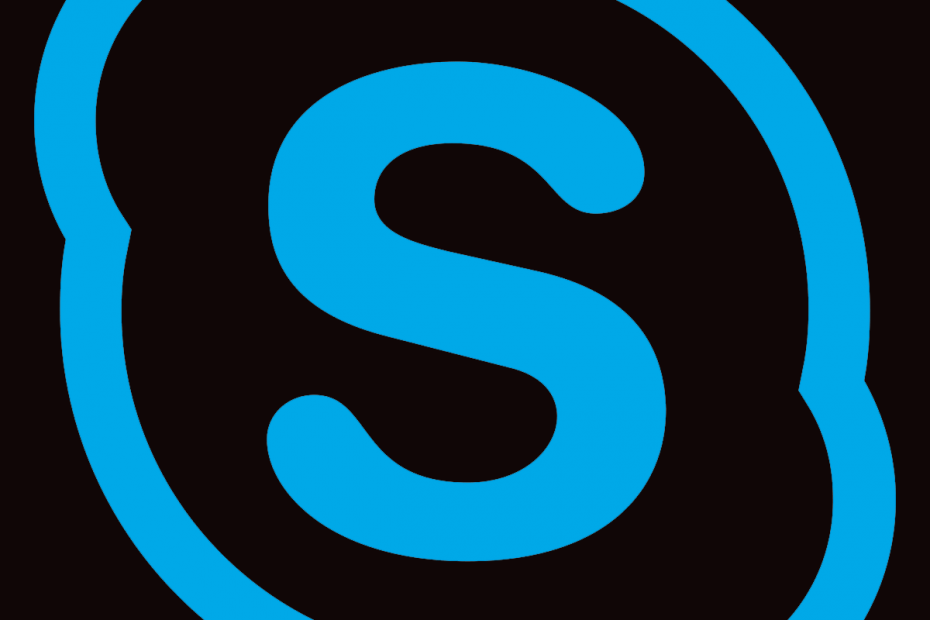
Denne software holder dine drivere kørende og holder dig dermed beskyttet mod almindelige computerfejl og hardwarefejl. Tjek alle dine chauffører nu i 3 nemme trin:
- Download DriverFix (verificeret downloadfil).
- Klik på Start scanning for at finde alle problematiske drivere.
- Klik på Opdater drivere for at få nye versioner og undgå systemfejl.
- DriverFix er downloadet af 0 læsere denne måned.
Microsoft gør tilsyneladende et godt stykke arbejde med virksomhedssoftwareløsninger med Hold, der erstatter lidt forældet Skype for Business. Der er dog stadig brugere, der favoriserer denne iteration af softwarevirksomhedssoftware fra Microsoft. Og de vil vide, hvordan man bruger Skype for Bussines i flere chatvinduer. Kort svar? Skift til hold.
Microsoft modtog en enorm tilbageslag for tvangsudskiftning af gammel Skype med det nye metro-design Skype for Desktop og Skype for Windows 10 (UWP fra Microsoft Store, kommer forudinstalleret). Mange funktioner, der gjorde Skype fantastisk, mangler nu, og vi kan ikke være sikre på, om vi ser dem i nye versioner.
Gammel klassisk Skype og Skype for Business tilladt til multi-windows chat, men i dag kan du kun få det på Skype til Windows 10. Microsoft Teams tillader denne smarte funktion, men du skal opgradere til Office 365.
Leder du efter den bedste samarbejdssoftware til erstatning for Skype for Business? Her er de bedste muligheder.
Så hvad kan du gøre, hvis du ikke vil flytte fra Skype for Business til Microsoft Teams? Læs instruktionerne nedenfor.
Kan jeg køre Skype for Business i flere chatvinduer?
Den eneste native måde at bruge Skype for Business (iteration fra Microsoft Office 2016) er med en fanebladvisning. Du kan aktivere samtaler med flere faner i Indstillinger, som ikke ligefrem er et multi-vindue, men det skal gøre tricket for nogle.

Sådan gør du:
- Åben Skype for Business 2016 og log ind med dine legitimationsoplysninger.
- Åben Indstillinger og vælg Generel muligheder.
- Tjek Aktivér faner med samtaler boks.
- Bekræft ændringer.
Alternativt kan du bruge en tredjepartsløsning kaldet Multi Skype Launcher, der giver mulighed for kørsel af den samme version af Skype i flere tilfælde. Med det kan du genvinde den gamle funktion, der åbenbart mangler i den opdaterede Skype i disse dage. Du kan tjekke det ud her, men husk, at applikationen ikke er gratis.
RELATEREDE HISTORIER, DU SKAL KONTROLLERE:
- Du kan ikke længere synkronisere Skype-SMS-beskeder fra august
- Microsoft Teams for at få kanaloverførsler og prioritetsmeddelelser
- Download Skype til Desktop i Windows 10, Windows 8


